コラム
Column
iOSアップデート中にリンゴループに陥った?!対処法や試したい7つのこととは
コラム
Column

iPhoneのiOSアップデート中に、画面にリンゴマークが現れたまま先に進めなくなった経験はありませんか?
この状態が続くと、iPhoneを使用できなくなり非常に不便ですよね。
今回は、iOSアップデート中にリンゴループに陥った場合の7つの対処法を解説します。
リンゴループが発生する原因も併せてご紹介しますので、ぜひ参考にしてみてください。
Contents
そもそも、リンゴループとはどのような状態を指すのでしょうか?
リンゴループとは、Apple製品で起こる不具合の一つで、電源が急に落ちたり再起動したりを繰り返す状態のことです。
この状態になると、iPhoneの全ての操作ができなくなってしまいます。
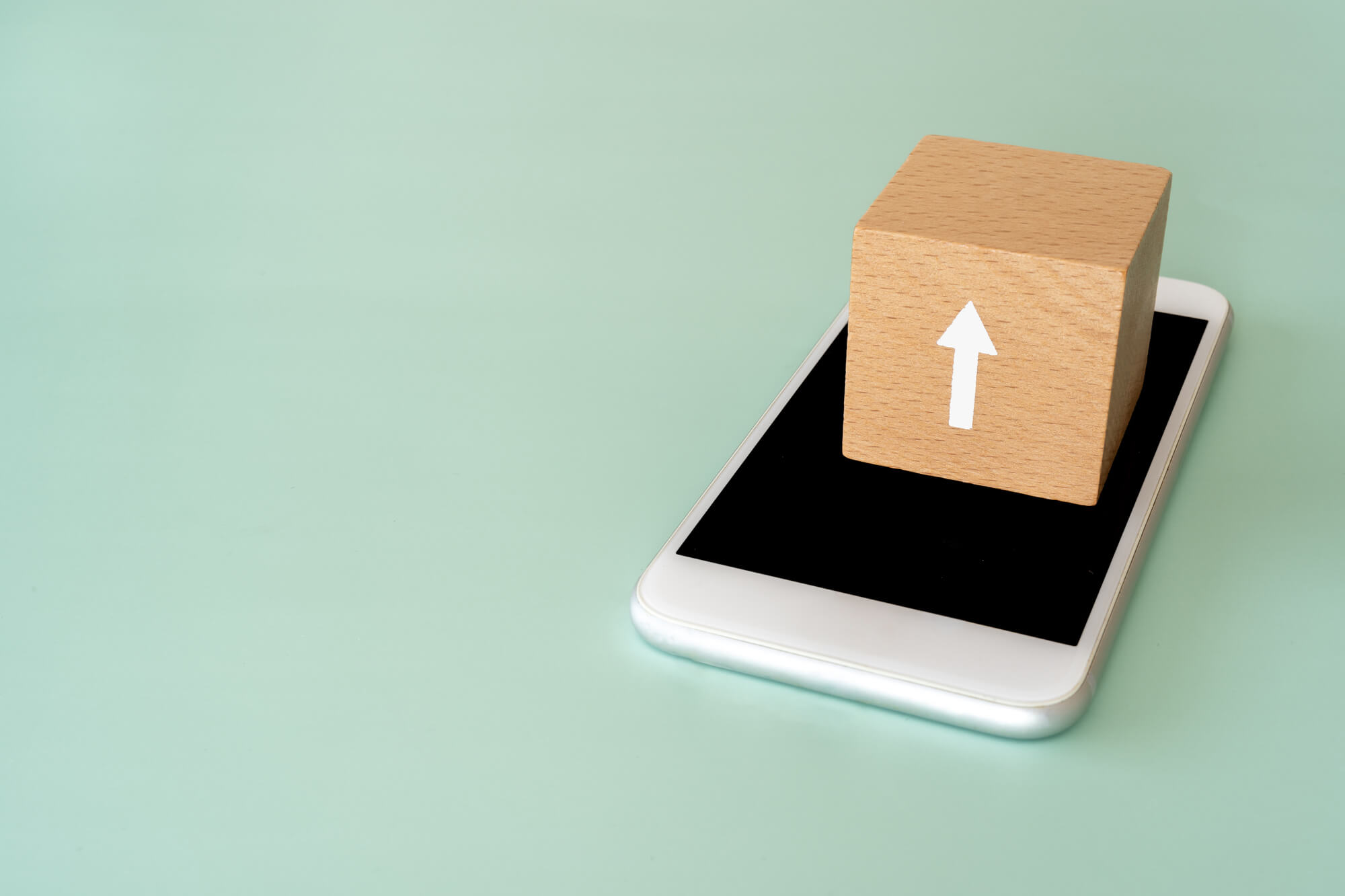
まずは、リンゴループが発生する原因を5つ紹介します。
・iPhoneの水没・落下による故障
リンゴループ経験者のほとんどが、iOSアップデート中に不具合が発生しています。
iOSアップデートが失敗してしまう原因には、どのようなものがあるのでしょうか?
まずは、iPhoneストレージの容量不足が考えられます。
ストレージに十分な容量がないと、リンゴループのまま先に進みません。
もし、空き容量が少ない場合は、使用していないアプリや写真・動画などを削除して容量を確保しましょう。
Wi-Fiの電波が弱い不安定な通信環境だと、リンゴループに陥る可能性が高くなります。
Wi-Fiが途中で切れてしまわないよう、安定した環境下でアップデートしてください。
iPhone本体のバッテリーが切れると、アップデートが中断してしまいます。
その結果、iPhoneの画面上にリンゴマークがずっと表示される不具合が生じるでしょう。
アップデートする際には、本体がバッテリー切れにならないよう注意しましょう。
iTunesからiPhoneをアップデートする際には、iPhoneとパソコンをケーブルで繋がなければいけません。
しかし、何かの拍子でアップデート中にケーブルが外れると、リンゴループに陥ってしまう可能性があります。
iPhoneがフリーズし、何をしても無反応の場合、多くの方は強制終了して再起動するでしょう。
また「フリーズはしていないけど、動作がスムーズではない」と思った場合にも、手っ取り早く強制終了して再起動する方もいるのではないでしょうか。
しかし、動作不具合の原因は、実はシステムやアプリにあるかもしれません。
そのため、必要以上に強制終了すると、iPhone内部に不具合が生じ、リンゴループから抜け出せなくなる可能性が高くなります。
近年、iPhoneをカスタマイズする方法として、「脱獄(ジェイルブレイク)」が話題になっています。
iPhoneの脱獄とは、本来は使えないはずのアプリやソフトを使用可能にすることを意味します。
脱獄したツールがiOSのバージョンに対応していない場合は、リンゴループに陥るかもしれません。
ちなみに、iPhoneを脱獄するとAppleやキャリアの保証対象外になるので注意しましょう。
iPhoneが起動しない原因の一つは、起動ファイルの破損です。
起動ファイルが破損すると、リンゴマークが表示されたままで、iPhoneが進まない状態が続きます。
この状態では、いつまで経ってもiPhoneを正常に起動できないでしょう。
iPhoneには一定の耐水性があり、少しであれば液体をこぼしても問題ありません。
ただし、水没や落下などの衝撃を受けると内部が損傷し、故障の要因となることがあります。
実際に、iPhoneを落下させた衝撃による内部損傷が原因でリンゴループに陥った方は多くいます。

ここからは、iOSアップデート中にリンゴループに陥った場合の対処法を7つ紹介します。
ご自身でできる方法もありますので、ぜひ参考にしてみてください。
iPhoneの画面を見たときに、リンゴマークと進捗バーがどちらも表示されている場合は、アップデートに時間がかかっているだけです。
更新が完了するまで待つことで、その後正常に利用できるようになるでしょう。
ただし、アップデートファイルは非常に大きいサイズになるため、ダウンロードとインストールを迅速に完了させるために、安定した高速のWi-Fiに接続することをおすすめします。
さらに、アップデート時の電力消費も非常に大きいです。
途中でバッテリーが切れてしまうと、再度アップデートをやり直さなければいけません。
その結果、iPhoneの内部に故障が発生する可能性があるので注意しましょう。
アップデートをする際は、充電ケーブルをしっかりと挿した状態で行ってください。
iPhoneの強制終了と再起動をすることで、リンゴループから解放されるかもしれません。
しかし、強制終了をするとiPhoneに大きな負担がかかります。
場合によっては、データを損失したり、システムが崩壊するリスクがあることを承知の上で実行しましょう。
iPhoneの強制終了と再起動する方法は以下の通りです。
| モデル | 方法 |
|---|---|
| iPhone6以前 | Appleロゴが表示されるまで「電源ボタン」と「ホームボタン」を同時に長押しします。 |
| iPhone7 | 「電源ボタン」と「音量小ボタン」を同時に長押しします。 |
| iPhone8〜14 | 「音量大ボタン」を押して素早く放し「音量小ボタン」を押して素早く放します。 その後「電源ボタン」をAppleロゴが出るまで押し続けます。 |
強制終了と再起動をしてもリンゴマークが表示されている場合は、SIMカードを抜いて再起動を試みるのも1つの方法です。
SIMカードを抜く前には、iPhoneの電源を切るのを忘れずに行ってください。
その後、問題なくiPhoneが起動した際には、SIMカードを挿し直し、再起動してみましょう。
iPhoneには、セーフモードが備わっていることをご存知でしょうか?
これは、デバイスの一時的な不具合の診断として利用される確認方法です。
セーフモードを利用することで、iOSの基本機能のみで起動可能になります。
セーフモードの起動方法は、以下の通りです。
リンゴループを改善する方法の1つとして、デバイスのバッテリーが切れるまで放置する方法があります。
バッテリーが切れ画面が黒くなったあとは、充電をしましょう。
充電後に再起動できれば、リンゴループを解消できるかもしれません。
iTunesに接続して、デバイスを初期化することで不具合が解決することがあります。
しかし、初期化をすると保存していたデータや設定は失われますので、この方法はあくまでも最終手段として実行しましょう。
iTunesを介した初期化の方法は以下の通りです。
スマホレスキューゴーリペアでは、24時間対応のスマホの出張修理を行っています。
10,000台以上の修理実績と高い技術力があり、深夜帯の修理にも対応可能です。
「深夜でもすぐに直したい」「仕事で使うため今すぐに直したい」という方は、お気軽にお問い合わせください。
リンゴループの原因と7つの対処法について解説しました。
リンゴループはアップデート中に意外と起こりやすい症状です。
実際に発生しても慌てず、適切に対処しましょう。
ご自身で対処できない場合は、ぜひスマホレスキューゴーリペアにご相談ください。

株式会社GO REPAIR 代表 森井優介
5年以上スマホ修理業界に従事する中で、スマホのプロが日本全国誰の近くにもいる社会を作りたいと考え、ゴーリペア設立。
さらにスマートフォンのプロをより身近に増やすことで、修理はもちろんのこと「もっと快適に使えるように」「大きなトラブルにならないように」したいという想いから、スマホ修理資格の確立したGOリペア協会の代表も兼務しており、スマホ修理業界をけん引している。